Google Drive 是成千上万互联网用户的存储选择。这也是一种快速、简单的文件共享方式。它们可以通过公共 URL 进行,也可以仅限于少数用户。如果您想确保这些数据返回到更保密的领域,可以删除共享或限制权限。
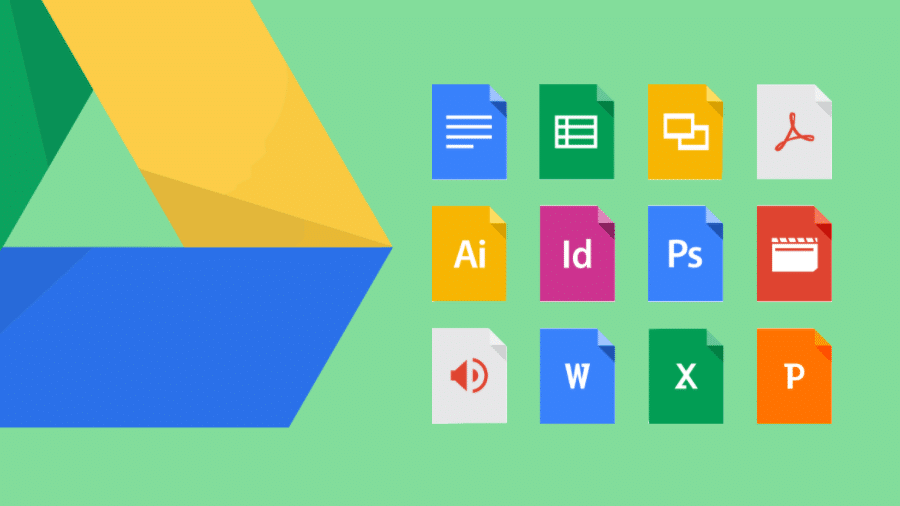
谷歌云端硬盘是一把真正的瑞士军刀,除了云存储的主要功能之外,它还可以作为协作解决方案。专业人士和个人都在这一点上发现了一些非常有用的东西,这使他们能够只需点击几下即可共享文件或文件夹与其他文件:文本文档、电子表格、照片、视频,甚至程序。
对于共享本身,可以在出现的上下文菜单中访问执行此操作的选项右键单击一个文件或者在 Google 云端硬盘中的文件夹中:
- 点击分享然后输入有权访问该文件的人员的 Gmail 地址
- 单击铅笔形式的图标更改控制权限的字段右侧(您可以允许其他人编辑文档、发表评论或只是将其限制为只读)
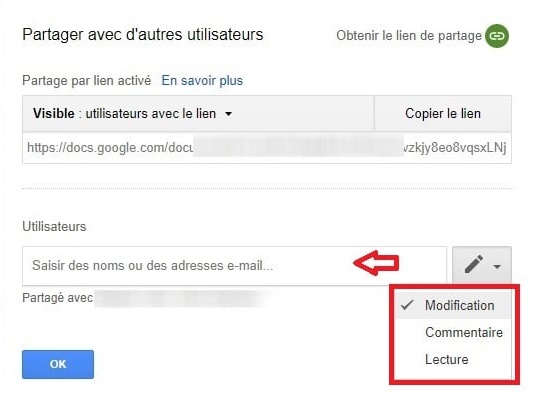
启用或删除链接共享
Google 云端硬盘上的所有文件都有一个共享链接。右键单击有问题的文件,然后点击获取分享链接。默认情况下,只有被授予文件访问权限的人员才能使用链接访问其内容。还可以通过激活公共共享来向所有人开放访问。
- 单击一下右键单击文件 > 共享 > 高级
- 在本节中谁有权访问, 点击修饰符正确的
- 检查选项启用:公开允许任何人查看该文件
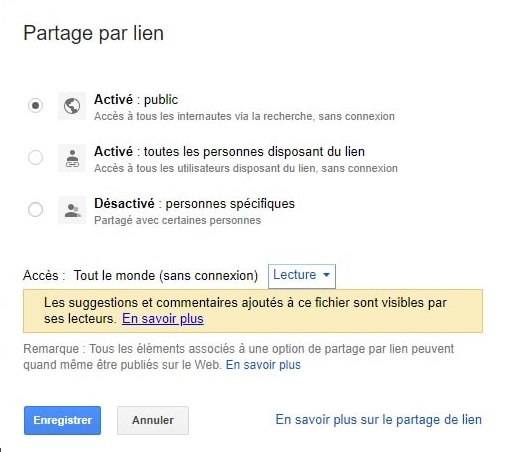
以下是每个选项对应的内容:
已启用 – 公共:除了任何知道链接的人无需登录 Google 帐户即可查看之外,该文件还可以在搜索引擎中建立索引。
已启用 – 所有拥有该链接的用户:文件的公开性质受到更多限制。它没有在搜索引擎中建立索引,但任何知道该链接的人都可以访问它,而无需登录其 Google 帐户。
残疾人——特定人群:通过选中禁用,您可以删除公共共享。只有您在访问权限中输入了电子邮件地址的人才能查看该文件。因此,他们需要登录他们的 Google 帐户。
删除共享文件的访问权限
您已授权多个地址访问文档、图像或视频,并希望再次将此数据设为私有:
- 始终右键单击文件
- 点击分享然后在按钮上进步在地址输入字段的底部
- 您拥有有权访问共享文件的人员列表
- 点击右边的十字架每个配置文件的删除访问权限
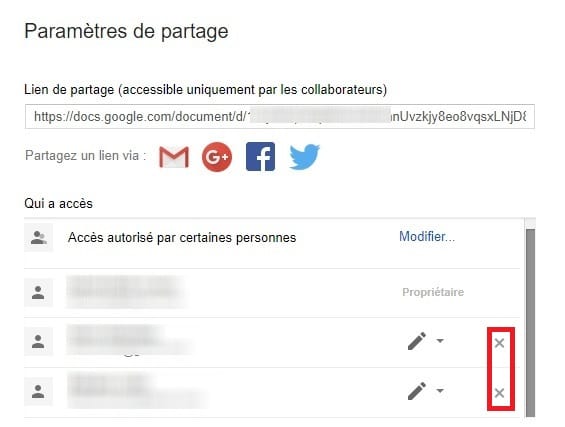
最后,Google Drive 还允许拥有链接和访问权限的人上传共享文件。要阻止下载,请单击该框禁用允许评论者和读者下载、打印或复制此项目的选项。它位于共享设置的底部(右键单击文件 > 共享 > 高级)。






